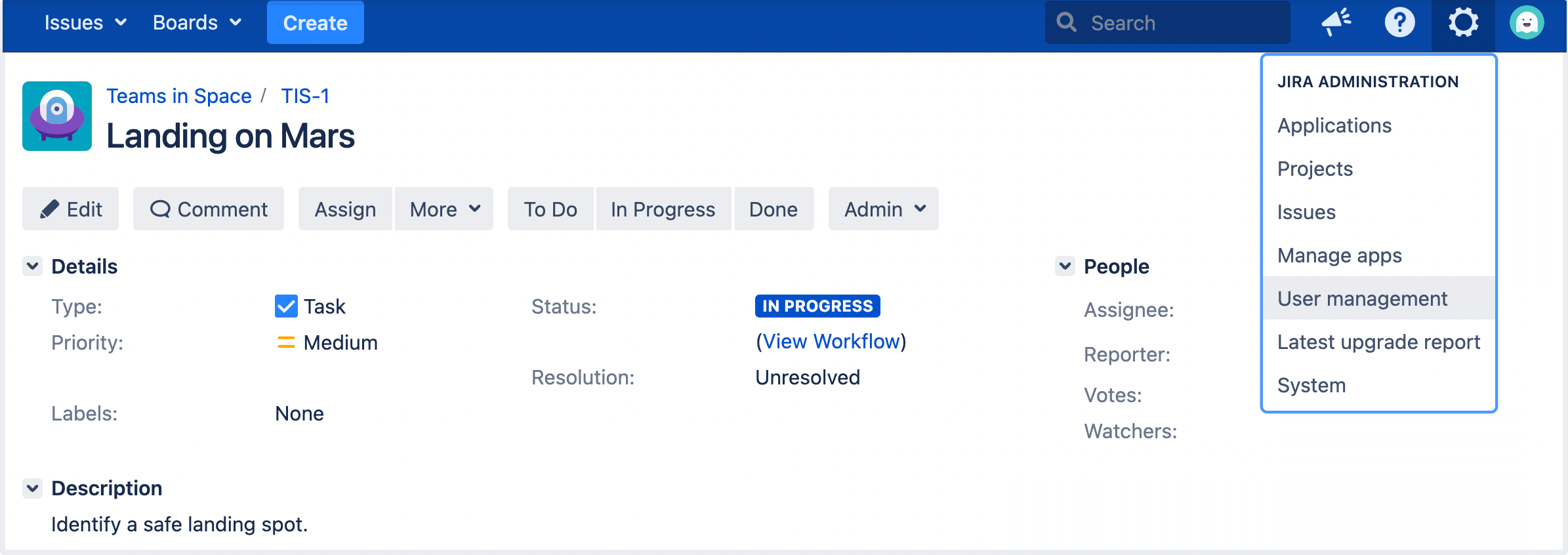ユーザー管理のために Crowd または別の Jira アプリケーションに接続する
Jira アプリケーションの Crowd への接続
このオプションを使用する場面: Crowd への接続は、ディレクトリ、ユーザー、およびグループの管理に Crowd の完全な機能をすべて使用したいときに行います。Crowd サーバーは、カスタム ディレクトリ コネクタを含む、 Crowd がサポートする多数のタイプのディレクトリに接続できます。
Jira アプリケーションを Crowd に接続するには
- Crowd 管理コンソールに移動し、Jira アプリケーションを「Crowd」に定義します。Crowd ドキュメント「アプリケーションの追加」を参照してください。
- 画面右上で [管理] > [ユーザー管理] の順に選択します。
- サイドバーで、[ユーザー ディレクトリ] を選択します。
- [ディレクトリを追加] を選択して、[Atlassian Crowd] ディレクトリ タイプを選択します。次のセクションの説明に従って、設定を入力します。
- Save the directory settings.
- [ユーザー ディレクトリ] 画面で、各ディレクトリの横にある青色の上下矢印をクリックしてディレクトリの順序を定義します。 ディレクトリの順序がどういった影響をもたらすかを説明します。詳細については、「複数のディレクトリの管理」を参照してください。
- ディレクトリの順序は、ユーザーおよびグループの検索順序です。
- ユーザーおよびグループへの変更は、アプリケーションが変更権限を持つ最初のディレクトリに対してのみ行われます。
- 必要があれば、シングル サインオン (SSO) にも Crowd を使用するよう Jira を設定します。Crowd ドキュメント「Crowd を Atlassian Jira と統合する」をご参照ください。
Jira-Crowd-LDAP を持っている場合、ログインするたびに (例:初回以降)、Jira/Crowd のユーザー データが LDAP のユーザー データから更新されます。このデータには、ユーザー名、表示名、メール、グループ メンバーシップが含まれます。詳細は [詳細設定] の「ログイン時にグループ メンバーシップを更新する」をご参照ください。
Crowd ディレクトリタイプ用に Jira アプリケーションを設定する
設定 | 説明 |
|---|---|
名前 | ディレクトリ サーバーの一覧でこの Crowd サーバーを識別するのに役立つよう、わかりやすい名前にします。例:
|
サーバー URL | Crowd コンソール サーバーのWeb アドレス。例:
|
アプリケーション名 | ご利用の Crowd サーバーが認識する、アプリケーションの名前。Crowd 管理コンソールを使用して、Crowd でもアプリケーションを定義する必要があります。アプリケーションの追加については、Crowd ドキュメントを参照してください。 |
アプリケーション パスワード | クライアントとして Crowd フレームワークとの認証を行う場合に、アプリケーションが使用するパスワード。これは、Crowd でこのアプリケーションに対して登録したパスワードと同じである必要があります。アプリケーションの追加については、Crowd ドキュメントを参照してください。 |
Crowd 権限
設定 |
説明 |
|---|---|
読み取り専用 |
このディレクトリのユーザー、グループおよびメンバーシップは、Crowd から取得され、Crowd を介してのみ変更することができます。アプリケーション管理画面から Crowd ユーザー、グループ、またはメンバーシップを変更することはできません。 |
読み取り/書き込み |
このディレクトリ内のユーザー、グループ、メンバーシップは Crowd から取得されます。アプリケーション管理画面からユーザー、グループ、メンバーシップを変更すると、Crowd に変更が直接適用されます。アプリケーションが、Crowd 内の関連ディレクトリを変更する権限を持っていることを確認してください。Crowd ドキュメント「アプリケーションのディレクトリ権限を指定する」を参照してください。 |
高度な Crowd 設定
設定 | 説明 |
|---|---|
Enable Nested Groups | 入れ子グループのサポートを有効または無効にします。入れ子グループを有効にする前に、Crowd のユーザー ディレクトリで入れ子グループがサポートされているかどうかを確認します。入れ子グループが有効になっているときは、グループを別のグループのメンバーとして定義できます。グループを使用して権限を管理している場合、入れ子グループを作成して、1 つのグループからそのサブグループに権限を継承できます。 |
| Enable Incremental Synchronization | インクリメンタル同期を有効または無効にします。ディレクトリの同期時には、前回の同期時以降の変更のみが取得されます。完全な同期はアプリケーションの再起動時に常に実行されます。 |
Synchronization Interval (minutes) | 同期とは、アプリケーションがユーザー データの内部ストアをディレクトリ サーバ上のデータで更新するプロセスです。アプリケーションは x 分ごとにディレクトリ サーバーにリクエストを送信します。x はここで指定する数値です。既定値は60分です。 |
アトラシアン製品全体で 500 人以上のユーザーを管理していますか?
Crowd を使用することで、スケーラブルかつ効果的な方法でユーザーを簡単に管理できます。
「ユーザーの一元管理」を参照してください。
Jira アプリケーションを別のサーバーに接続する
このオプションを使用すべきタイミング: Jira 4.3 以降、Jira Software 7.0 以降、Jira Core 7.0 以降、または Jira Service Management (旧 Jira Service Desk) 3.0 以降を実行中のサーバーに接続できます。ユーザーの数が限られているシンプルな構成では、Atlassian Crowd の代替として、このオプションを選択します。
例として「Jira インスタンス 1」と「Jira インスタンス2」という 2 つの Jira アプリ サーバーがあるとします。Jira インスタンス 2 ではユーザーとグループを管理して、Jira インスタンス 1 はユーザー管理を Jira インスタンス 2 に委任します。
Jira インスタンス 1 に接続して Jira インスタンス 2 をユーザー管理に使用するには:
- Jira インスタンス 2 が Jira インスタンス 1 を認識するよう設定する:
- 画面右上で [管理] > [ユーザー管理] の順に選択します。
- サイドバーで、[Jira ユーザー サーバー] を選択します。
- Add an application.
- Jira インスタンス 1 が Jira インスタンス 2 にアクセスする際に使用するアプリケーション名とパスワードを入力します。
- IP アドレス または Jira インスタンス 1 のアドレスを入力します。 有効な値は以下のとおりです。
- 完全な IP アドレス、例:
192.168.10.12。 - ワイルドカードでの IP 範囲 (CIDR 表記を使用) 例:
192.168.10.1/16。詳細については、Wikipedia の CIDR 通知および RFC 4632 の概要を参照してください。
- 完全な IP アドレス、例:
- Save the new application.
- ユーザー管理を委任するよう Jira インスタンス 1 を設定する:
- 画面右上で [管理] > [ユーザー管理] の順に選択します。
- サイドバーで、[ユーザー ディレクトリ] を選択します。
- ディレクトリを追加し、タイプAtlassian JIRAを選択します。
- 以下に説明するように設定を入力します。アプリケーション名とパスワードを求められた場合、Jira インスタンス 2 設定で定義した値を入力します。
- Save the directory settings.
- [ユーザー ディレクトリ] 画面の各ディレクトリの横にある青い上下矢印をクリックして、ディレクトリの順序を定義します。 ディレクトリの順序がどういった影響をもたらすかを説明します。詳細については、「複数のディレクトリの管理」を参照してください。
- ディレクトリの順序は、ユーザーおよびグループの検索順序です。
- ユーザーおよびグループへの変更は、アプリケーションが変更権限を持つ最初のディレクトリに対してのみ行われます。
Jira アプリケーション ディレクトリタイプの設定
設定 | 説明 |
|---|---|
名前 | ディレクトリ サーバーの一覧でこの Jira サーバーを識別するのに役立つ、わかりやすい名前にします。例:
|
サーバー URL | Jira サーバーの Web アドレス。例:
|
アプリケーション名 | ユーザー マネージャーとして機能する Jira サーバーにアクセスするときに、アプリケーションが使用する名前。アプリケーションはこの Jira サーバーで定義されている必要があります。これは、[管理] メニューの [ユーザー、グループおよび役割] セクションにある [その他のアプリケーション] オプションから行います。 |
アプリケーション パスワード | ユーザーマネージャーとして機能する Jira サーバーにアクセスするときに、アプリケーションが使用するパスワード。 |
Jira アプリケーションディレクトリ タイプの権限
設定 | 説明 |
|---|---|
読み取り専用 | このディレクトリ内のユーザー、グループ、メンバーシップは、ユーザーマネージャーとして機能する Jira サーバーから取得されます。これらはその Jira サーバーからのみ変更できます。 |
Jira アプリ ディレクトリ タイプの詳細設定
設定 | 説明 |
|---|---|
Enable Nested Groups | 入れ子グループのサポートを有効/無効にします。入れ子グループの有効化前に、ユーザー マネージャーとして機能している Jira Server で入れ子グループが有効になっているかどうかをご確認ください。入れ子グループが有効になっている場合は、グループを別のグループのメンバーとして定義できます。グループによって権限を管理している場合は、入れ子グループを作成して 1 つのグループからそのサブグループに権限を継承できます。 |
グループ メンバーシップをログイン時に更新する | この設定によって、グループ メンバーシップを認証中に更新できるようになります。次のようなオプションを設定できます。
|
Synchronization Interval (minutes) | 同期とは、アプリケーションがユーザー データの内部ストアをディレクトリ サーバ上のデータで更新するプロセスです。アプリケーションは x 分ごとにディレクトリ サーバーにリクエストを送信します。x はここで指定する数値です。既定値は60分です。 |
可能な設定の図
図: Confluence、Jira、その他のアプリがユーザー管理のために Crowd に接続されている。
上記の図: ユーザー管理を行うため、1 つの Jira サイトを別のサイトに接続する。Jira サイト 2 はユーザー管理を行い、ユーザーデータを内部ディレクトリ内に保存する。
図:ユーザー管理のために多数のアプリを Jira (サイト 2) に接続し、次いで Jira を LDAP サーバーに接続している